Eine BD oder Mini BD (DVD) aus wiederhergestellten HD Videodateien (*.m2ts) erstellen
In diesem Artikel wird erklärt, wie Sie eine neue BD oder MiniBD (DVD mit BD Inhalt) aus High Definition (HD *.m2ts)Dateien erstellen, die Sie zuvor mit IsoBuster wiederhergestellt haben.
Die *m2ts HD Video Dateien befinden sich für gewöhnlich auf den DVDs oder BDs, welche von der HD-Kamera erstellt wurden und lassen sich meistens wiederherstellen. Wenn Sie mehr Informationen wünschen, sehen Sie sich den Artikel über das AVCHD Aufnahmeformat an.
Um die BD oder DVD zu erstellen und hinterher zu brennen, bedienen wir uns zweier Freeware-Tools: tsMuxeR and ImgBurn. Hier können Sie tsMuxer herunterladen (suchen Sie nach den Verknüpfungen unten auf der hier verlinkten Seite) und von hier bekommen Sie ImgBurn.
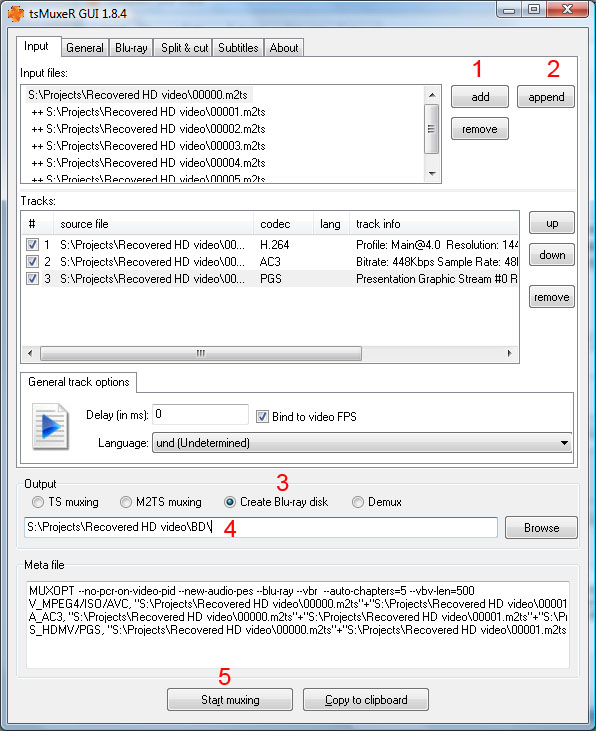
Starten Sie tsMuxer, belassen Sie die Einstellungen auf den Standardwerten und führen Sie folgende Schritte aus:
- Klicken Sie auf die "add" Schaltfläche und geben Sie den Speicherort der ersten *.m2ts Datei an.
- Klicken Sie auf "append" und geben Sie den Speicherort der zweiten Datei an. Wiederholen Sie diesen Schritt für alle anderen *.m2ts Dateien.
- Wählen Sie "Create Blu-ray disc"
- Geben Sie an, wo auf Ihrer Festplatte der gesamte erstellte Inhalt der BD gespeichert werden soll.
- Klicken Sie dann auf „Start muxing“. Der Inhalt für die BD wird nun vorbereitet.
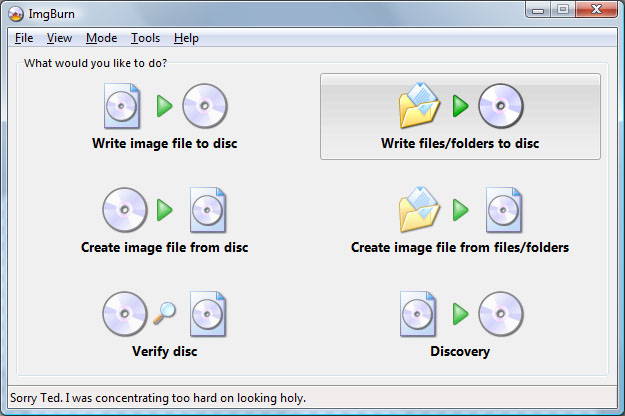
Starten Sie ImgBurn und wählen Sie "Write files / folders to disc" oben rechts.
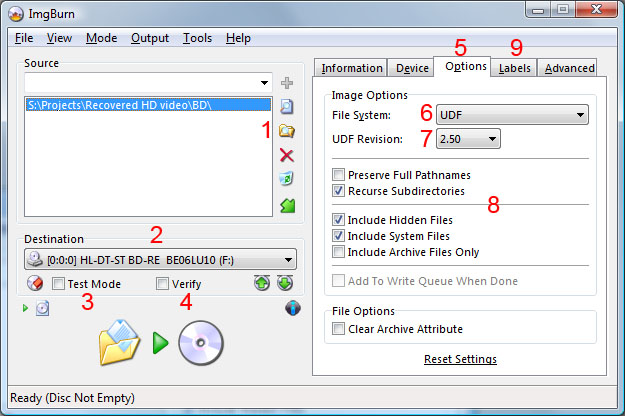
- Klicken Sie auf die Ordner-Schaltfläche und navigieren Sie zu dem Verzeichnis, in das der BD-Inhalt von tsMuxeR erstellt wurde.
- Vergewissern Sie sich, dass Sie den Brenner ausgewählt haben, den Sie benutzen möchten. P.S.: Sie können natürlich auch eine Image-Datei erstellen.
- Entfernen Sie den Haken bei „Test Mode", wenn Sie "real" brennen möchten. Der „Test-Mode“ eignet sich lediglich zum ausprobieren, beschreibt die Disk jedoch nicht.
- Wenn die Daten nach dem Brennen nochmals überprüft werden sollen, setzen Sie den Haken bei „Verify“.
- Gehen Sie auf die Registerkarte „Options“.
- Wählen Sie als Dateisystem „UDF“.
- Die UDF Revision muss "2.5" sein.
- Setzen Sie den Haken bei "Recursive Subdirectories", "Include archive files only" darf nicht angewählt sein.
- Gehen Sie nun auf die Registerkarte „Labels“.

- Geben Sie einen passenden Namen für Ihr Projekt ein (Dies ist gleichzeitig der Name der erstellten Disk)
- Legen Sie eine beschreibbare DVD oder BD in das Brennerlaufwerk und klicken Sie auf die Brenn-Schaltfläche.
- Lehnen Sie sich zurück und entspannen Sie sich.
Als Ergebnis sollten Sie eine Video BD oder DVD haben, die in den meisten BD Playern abspielbar ist.